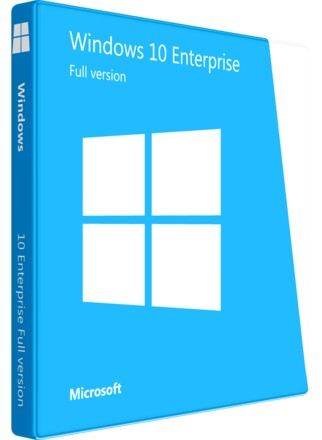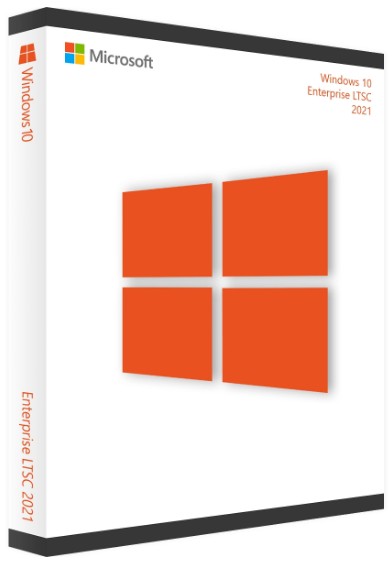31 марта 2023 г. 19:12
491

Но все это будет функционировать без ошибок и конфликтных ситуаций лишь только в том случае, если вы используете лицензионные версии софта, скаченные у официальных производителей. Ключи к нему вы всегда сможете приобрести по сравнительно небольшой стоимости в нашем интернет магазине.
Как отключить защитник Windows 10 и зачем это нужно? Все дело в том, что встроенная антивирусная программа от корпорации Microsoft иногда может блокировать установку подозрительного, по ее мнению, софта, игр, считая их вредными для компьютера. В некоторых других ситуациях может создавать проблемы при работе с файлами системы.
И именно по этим причинам и отключается защитник Windows 10. Выполняется это действие обычно четырьмя способами:
1.Стандартное выключение встроенного антивируса.
2.Через панель управления компьютером.
3.При помощи функций редактора реестра.
4.Посредством редактора локальной политики групп.
Входим в окно настройки компьютера и выбираем в появившейся новой вкладке в левом верхнем углу графу «Параметры». Далее в пункте «Защита компьютера в реальном времени» передвигаем отметку на «Выкл».
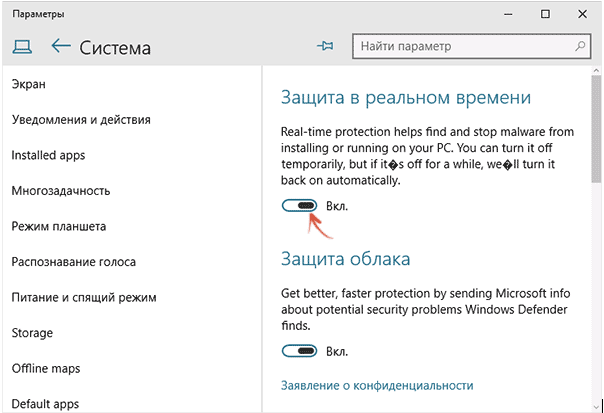
По завершению выше описанных действий антивирусная программа выключается на некоторый период времени (около пятнадцати мин.), затем запускается снова. Если подобный вариант вас не удовлетворяет и необходимо узнать, как отключить защитник Windows 10 надолго, то для вас подойдут следующие три метода.
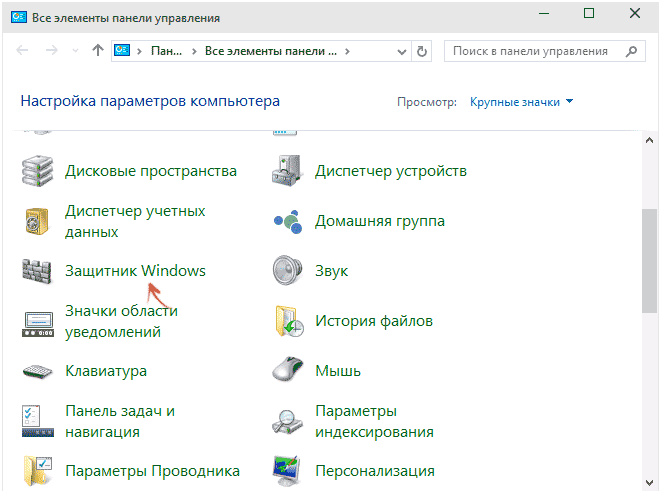
Выводится окно с настройками непосредственно самой встроенной антивирусной программы, где вы сможете отключить защитник Windows 10, как это сделать показано на рисунке.
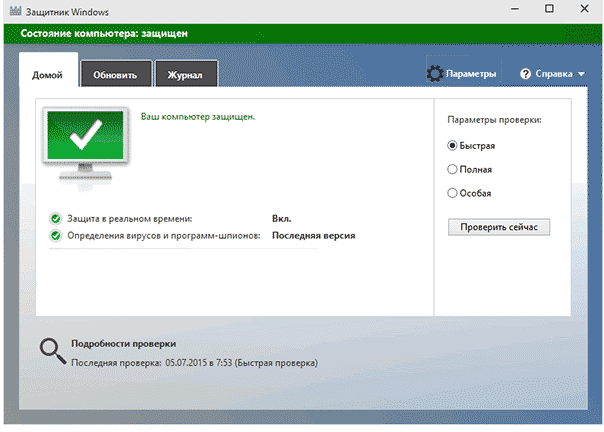
Данный метод не подойдет пользователями ОС Windows 10 версии «Домашняя» и вы не сможете отключить этим способом встроенную антивирусную программу от корпорации Microsoft.
Открываем окно «Выполнить» одновременным нажатием клавиш «Win» и «R», где вводим инструкцию «regedit». После чего заходим в реестровый каталог HKEY_LOCAL_MACHINE\ SOFTWARE\ Policies\ Microsoft\ Windows Defender
Создаем новый параметр DWORD под наименованием DisableAntiSpyware (если такового не существует).
Устанавливаем для него числовую величину « 0 » - если необходимо включить защитник ОС, и числовое значение «1» -если нужно его выключить.
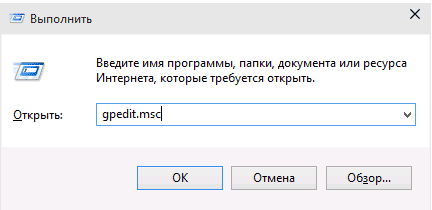
Далее заходим в «Конфигурация компьютера», дальше в «Административные шаблоны», после в «Компоненты Windows» и в каталог «EndpointProtection»
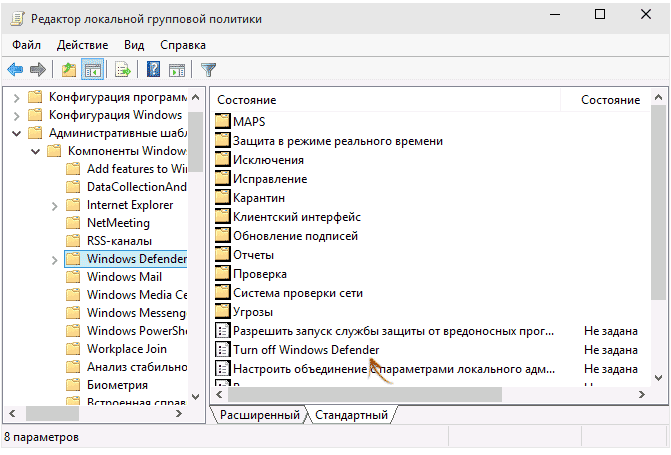
Жмем два раза мышью на графу «Turn off Windows Defender», ставим отметку в графе «Отключено», нажимаем на «ОК».

Служба встроенного антивируса отключиться, на экране монитора появится окно с информацией об этом, как на рисунке ниже.
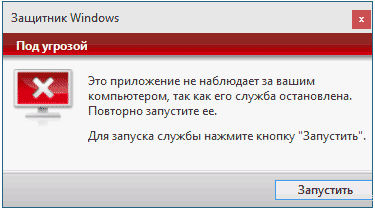
Далее закрываем окно редактора, перезагружаем компьютер. Процесс отключения встроенной в Windows 10 антивирусной программы закончен. Существует ряд бесплатного софта, который предназначен для выше описанных целей, но это уже другая история. Важно помнить, что все эти способы подходят исключительно для официальной версии ОС, ключи для которой вы всегда сможете приобрести в нашем онлайн магазине по доступной стоимости.
Как отключить защитник Windows 10 и зачем это нужно? Все дело в том, что встроенная антивирусная программа от корпорации Microsoft иногда может блокировать установку подозрительного, по ее мнению, софта, игр, считая их вредными для компьютера. В некоторых других ситуациях может создавать проблемы при работе с файлами системы.
И именно по этим причинам и отключается защитник Windows 10. Выполняется это действие обычно четырьмя способами:
1.Стандартное выключение встроенного антивируса.
2.Через панель управления компьютером.
3.При помощи функций редактора реестра.
4.Посредством редактора локальной политики групп.
Стандартное выключение встроенного антивируса
Типовое отключение встроенной защитной программы останавливает ее работу лишь на некоторое время, обычно необходимое для решения задач пользователя. Для этого:Входим в окно настройки компьютера и выбираем в появившейся новой вкладке в левом верхнем углу графу «Параметры». Далее в пункте «Защита компьютера в реальном времени» передвигаем отметку на «Выкл».
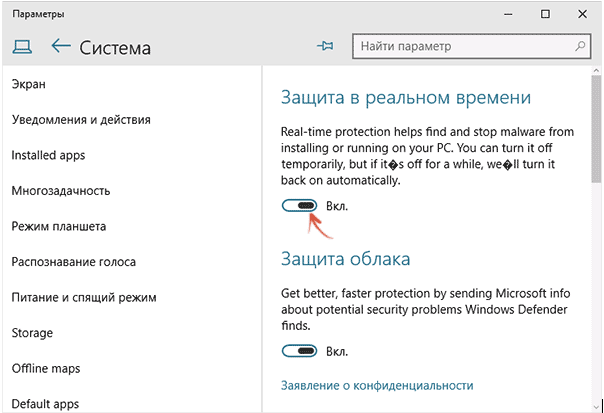
По завершению выше описанных действий антивирусная программа выключается на некоторый период времени (около пятнадцати мин.), затем запускается снова. Если подобный вариант вас не удовлетворяет и необходимо узнать, как отключить защитник Windows 10 надолго, то для вас подойдут следующие три метода.
Через панель управления
Заходим любым удобным способом в окно панели управления компьютером (обычно через «Пуск» и выбора нужной графы из списка). Далее из нового списка настройки выбираем «Защитник Windows»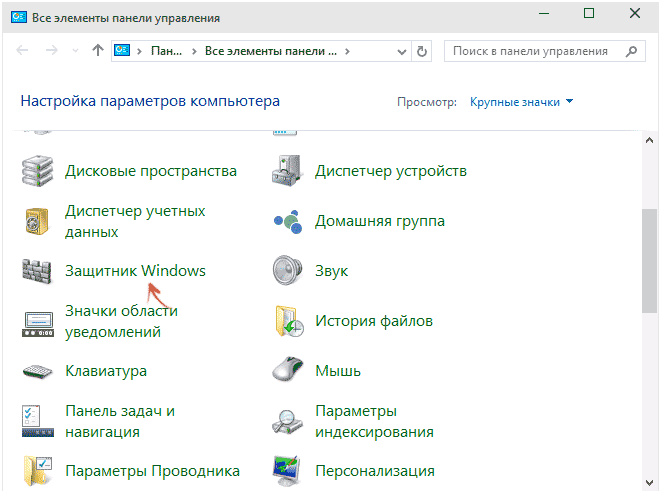
Выводится окно с настройками непосредственно самой встроенной антивирусной программы, где вы сможете отключить защитник Windows 10, как это сделать показано на рисунке.
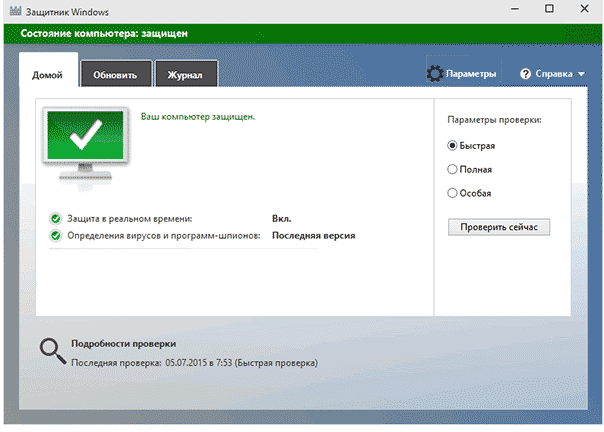
Данный метод не подойдет пользователями ОС Windows 10 версии «Домашняя» и вы не сможете отключить этим способом встроенную антивирусную программу от корпорации Microsoft.
При помощи функций редактора реестра
Отключение встроенного в Виндовс десятой версии антивируса можно так же посредством окна редактора реестра компьютера. Итак:Открываем окно «Выполнить» одновременным нажатием клавиш «Win» и «R», где вводим инструкцию «regedit». После чего заходим в реестровый каталог HKEY_LOCAL_MACHINE\ SOFTWARE\ Policies\ Microsoft\ Windows Defender
Создаем новый параметр DWORD под наименованием DisableAntiSpyware (если такового не существует).
Устанавливаем для него числовую величину « 0 » - если необходимо включить защитник ОС, и числовое значение «1» -если нужно его выключить.
Посредством редактора локальной политики групп
Одновременным нажатием «Win» и «R» выведите на экран монитора окно «Выполнить», где напишите инструкцию «gpedit.msc», далее жмите на кнопку «ОК».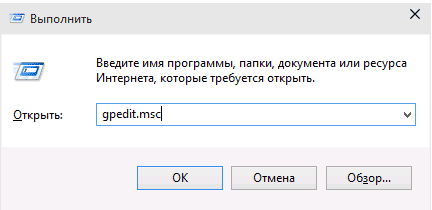
Далее заходим в «Конфигурация компьютера», дальше в «Административные шаблоны», после в «Компоненты Windows» и в каталог «EndpointProtection»
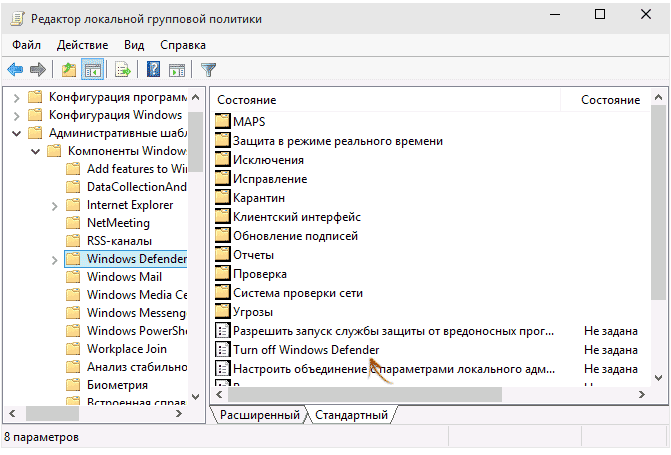
Жмем два раза мышью на графу «Turn off Windows Defender», ставим отметку в графе «Отключено», нажимаем на «ОК».

Служба встроенного антивируса отключиться, на экране монитора появится окно с информацией об этом, как на рисунке ниже.
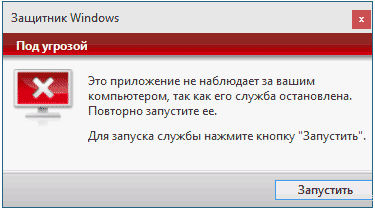
Далее закрываем окно редактора, перезагружаем компьютер. Процесс отключения встроенной в Windows 10 антивирусной программы закончен. Существует ряд бесплатного софта, который предназначен для выше описанных целей, но это уже другая история. Важно помнить, что все эти способы подходят исключительно для официальной версии ОС, ключи для которой вы всегда сможете приобрести в нашем онлайн магазине по доступной стоимости.